從Win7開始,微軟在自家系統中就內置了殺毒軟件,不過功能方面相對雞肋,而在最新的Win10系統中,微軟依舊保留了這款Windows defender殺毒軟件。不過,對於很多國內電腦用戶來說,電腦中一般已經安裝了360殺毒/金山毒霸/百度衛士/騰訊電腦管家等殺毒軟件,Win10自帶的殺毒軟件就顯得有些多余了。那麼Windows defender怎麼關閉?今天小編就來分享一下Win10自帶殺毒軟件關閉方法,趕快Get起來!

Windows defender怎麼關閉?Win10自帶殺毒軟件關閉方法
由於Windows defender自帶殺毒軟件功能並不強,反而經常會有一些安全提升,看到了也很煩。加之,如果電腦中已經安裝了大家熟悉的一些殺毒軟件,Win10自帶的Windows defender就沒有必要開啟了,鑒於它默認是開啟的,為了節省系統資源占用,建議大家還是關閉掉,以下是具體的關閉步驟。
一.從Win10開始菜單中,打開“運行”操作框,(也可以使用「Win + R」組合快捷鍵快速打開),打開後,鍵入命令:gpedit.msc 完成後,按回車鍵或者點擊“確定”打開,如圖。
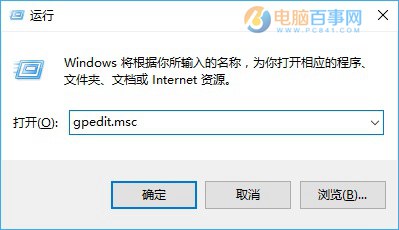
運行
二.接下來會打開組策略編輯器,然後我們依次展開:管理模板->Windows組建->Windows Defender 如圖。
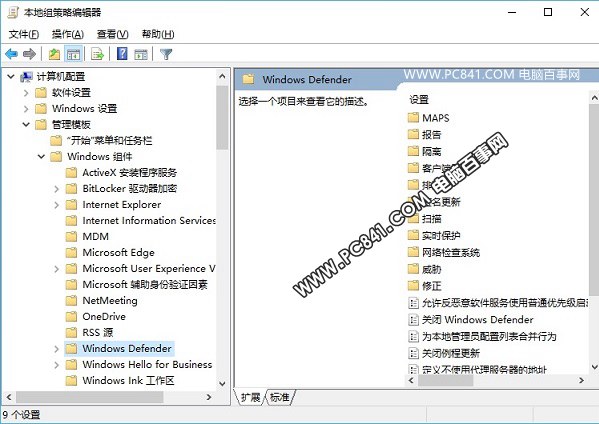
三.然後點擊“Windows Defender”選項,並鼠標雙擊打開右側的“關閉Windows Defender”,如圖所示。
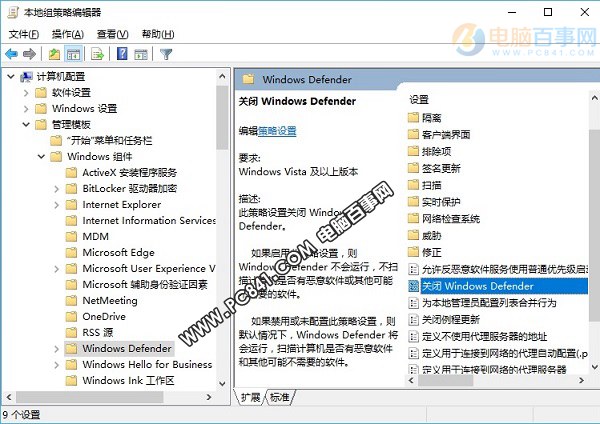
本地組策略編輯器
最後在彈出的關閉Windows Defender操作框中,將默認的“未配置”,改為“已啟用”,並點擊底部的“應用”,保存,完成後點擊“確定”退出,如圖所示。
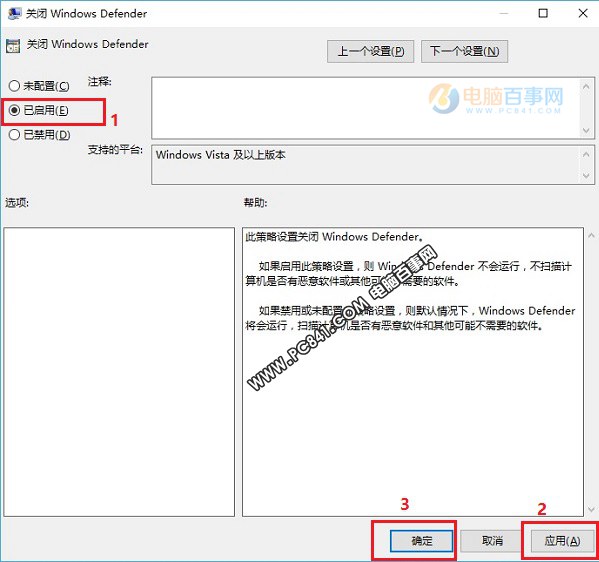
Win10關閉自帶Windows Defender殺毒軟件方法
通過以上設置,我們就可以成功關閉Win10自帶的Windows Defender殺毒軟件了,關閉它有助於節省系統資源,提升流暢度。
編後語:
以上就是Win10關閉Windows Defender自帶殺毒軟件方法,為了讓電腦具備較好的安全性,建議大家在電腦中安裝360殺毒/金山毒霸/百度衛士/騰訊電腦管中的一個即可,不建議安裝多個,多個會占用較多系統資源,引起電腦卡頓。如果一個也沒裝的話,Win10自帶的殺毒軟件還是不要關閉的後,有總比沒有的強。